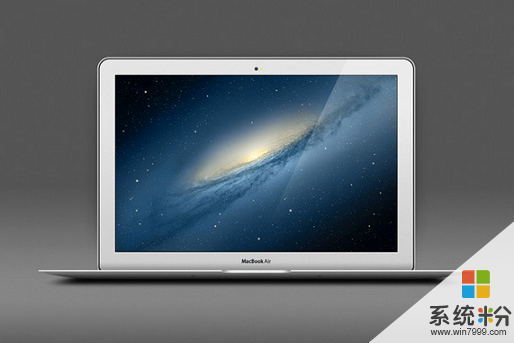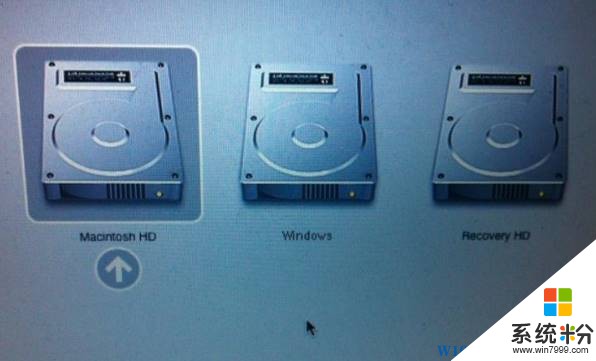想知道怎么在苹果电脑上安装win10
提问者:电转男·荡十决 | 浏览 次 | 提问时间:2017-01-05 | 回答数量:3
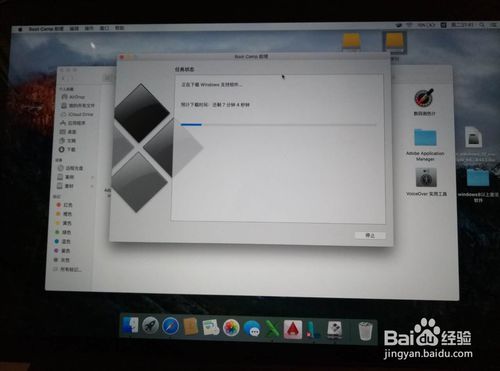 1、在苹果电脑上下载win10镜像文件,或者用U盘把win10镜像拷贝到苹果电脑里。2、在桌面打开Launchpad——其他——bootcamp助理3、打开bootcamp助理后,...
1、在苹果电脑上下载win10镜像文件,或者用U盘把win10镜像拷贝到苹果电脑里。2、在桌面打开Launchpad——其他——bootcamp助理3、打开bootcamp助理后,...
已有3条答案
西泠一刻
回答数:9418 | 被采纳数:2
2017-01-05 19:10:28
1、在苹果电脑上下载win10镜像文件,或者用U盘把win10镜像拷贝到苹果电脑里。
2、在桌面打开Launchpad——其他——bootcamp助理
3、打开bootcamp助理后,点击继续,进入界面,有三个选项,第一个是 制作win7或更高版本的安装盘(市面上的新款macbook都是win8或更高),第二个选项是 从apple下载Windows支持软件(也就是我们说的驱动,必须安装),第三个 安装win7或更高版本。把三个选项都打上对勾。插上U盘,点击继续。
4、选择一开始下载的win10镜像,点击继续(此步骤会格式化你的U盘,请做好资料备份!)
5、接下来,bootcamp会自动格式化U盘,自动制作win10安装盘,下载Windows驱动(所耗时间与网速快慢有关),并且把驱动安装在U盘内。
6经过漫长的等待之后,会弹出添加新帮助程序工具。输入密码,点击 添加帮助程序。
7、接下来,创建用于windows的分区,如果经常使用windows,建议多分一些磁盘给windows。
8、分区完成,电脑会自动重启,启动安装程序。
9、选择语言。下一步。
10、激活windows,可以点击我没有产品密钥。进入系统后,可以再激活。选择windows版本,同意条款。
11、选择windows安装位置,选择分区4 BOOTCAMP。点击格式化选项。
12、格式化完成,再选择分区4,点击下一步。开始安装。(windows会自动安装并重启数次,耐心等待)
13、进入windows设置界面,选择使用快速设置。
14、为电脑添加账户,密码。点击下一步。
15、windows10安装完成。
16、打开U盘,双击bootcamp,进入bootcamp后,点击Setup。开始安装bootcamp驱动,点击下一步。等待安装。安装完成后,大功告成。
2、在桌面打开Launchpad——其他——bootcamp助理
3、打开bootcamp助理后,点击继续,进入界面,有三个选项,第一个是 制作win7或更高版本的安装盘(市面上的新款macbook都是win8或更高),第二个选项是 从apple下载Windows支持软件(也就是我们说的驱动,必须安装),第三个 安装win7或更高版本。把三个选项都打上对勾。插上U盘,点击继续。
4、选择一开始下载的win10镜像,点击继续(此步骤会格式化你的U盘,请做好资料备份!)
5、接下来,bootcamp会自动格式化U盘,自动制作win10安装盘,下载Windows驱动(所耗时间与网速快慢有关),并且把驱动安装在U盘内。
6经过漫长的等待之后,会弹出添加新帮助程序工具。输入密码,点击 添加帮助程序。
7、接下来,创建用于windows的分区,如果经常使用windows,建议多分一些磁盘给windows。
8、分区完成,电脑会自动重启,启动安装程序。
9、选择语言。下一步。
10、激活windows,可以点击我没有产品密钥。进入系统后,可以再激活。选择windows版本,同意条款。
11、选择windows安装位置,选择分区4 BOOTCAMP。点击格式化选项。
12、格式化完成,再选择分区4,点击下一步。开始安装。(windows会自动安装并重启数次,耐心等待)
13、进入windows设置界面,选择使用快速设置。
14、为电脑添加账户,密码。点击下一步。
15、windows10安装完成。
16、打开U盘,双击bootcamp,进入bootcamp后,点击Setup。开始安装bootcamp驱动,点击下一步。等待安装。安装完成后,大功告成。
赞 941
剧终人散乄
回答数:63743 | 被采纳数:5
2017-01-05 18:57:44
Mac虚拟机安装Win10系统方法 首先下载ISO文件,虚拟机的选择包括VirtualBox、VMware等,这里以VirtualBox为例进行说明。整体的安装并不复杂,就像使用一款Mac软件一样,按照步骤选择系统版本(由于Windows 10并未正式推出,需要选择Windows 8,包括32位及64位版本)。 然后,VirtualBox会询问你分配多少RAM给Windows,默认为2048MB,你可以根据自己Mac的硬件来分配。存储方面,需要划分一个虚拟硬盘给Windows,默认为25GB,同样可以自行调节。之后,选择ISO,就可以像在PC上安装Windows那样进行安装,需要注意的是要选择全新安装而非升级。 安装完毕之后,就可以在虚拟窗口中正常使用Windows 10预览版了,当然也支持全屏效果。
赞 6374
crave丨zip
回答数:23357 | 被采纳数:6
2017-01-09 10:44:29
你好,据我所知在苹果电脑上安装win10的方法:用Boot Camp软件安装。
第一步,找一个至少4g的u盘,然后在Mac中运行Boot Camp。插入u盘,然后选择你下好的的ISO,接下来Boot Camp自动将会下载运行Windows和将你的U盘转换成引导U盘的一切所需要的东西。你只要耐心的等待就好了。
第二步,为Windows分配硬盘空间,建议选择至少20GB的空间。然后,Boot Camp会重启系统,进入Windows安装界面,之后的步骤就与在PC上安装基本一致了。重启之后,按住键盘的Option按键,就可以在Mac及Windows 10中进行选择。
第一步,找一个至少4g的u盘,然后在Mac中运行Boot Camp。插入u盘,然后选择你下好的的ISO,接下来Boot Camp自动将会下载运行Windows和将你的U盘转换成引导U盘的一切所需要的东西。你只要耐心的等待就好了。
第二步,为Windows分配硬盘空间,建议选择至少20GB的空间。然后,Boot Camp会重启系统,进入Windows安装界面,之后的步骤就与在PC上安装基本一致了。重启之后,按住键盘的Option按键,就可以在Mac及Windows 10中进行选择。
赞 2335
相关问题
解决方法
-
如何在苹果电脑上安装win10系统? 在苹果电脑上安装win10系统的方法?
今天给大家带来如何在苹果电脑上安装win10系统?,在苹果电脑上安装win10系统的方法?,让您轻松解决问题。 Mac系统是苹果机专用系统,正常情况下在普通pc上无法安装...
-
Win10发布后,很多MAC苹果电脑用户也想尝尝鲜,那么如何在苹果电脑中安装Win10系统呢?其实现在MAC OSX以应对Win10支持很好了~甚至微软已经和苹果展开了合作,下面我...
-
经过一周多的新版体验,小编感觉Windows 10创意者更新不仅修复了之前版本存在的大部分问题,对性能不济的电脑优化也有所提升,推荐尚未更新的小伙伴更新速度更新一下。什么?大家还没...
-
当我们在MAC上安装win10双系统后,该如何互相切换呢?对于MAC老用户来说再简单不过了,但对于刚接触MAC的用户不懂也不为过。在本文中小编给大家分享下操作方法!操作方法:...